- Autor Jason Gerald [email protected].
- Public 2023-12-16 11:06.
- Última modificación 2025-01-23 12:16.
Este wikiHow te enseñará cómo cambiar la imagen de fondo de la pantalla de bloqueo de tu dispositivo Android.
Paso
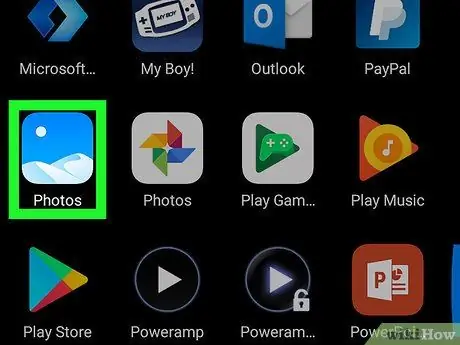
Paso 1. Ejecute la aplicación Galería en el dispositivo Android
Esta aplicación está en el cajón de aplicaciones o en la pantalla de inicio. El icono puede tener forma de foto o pintura. En los dispositivos Samsung, el ícono es naranja con una flor blanca en el centro.
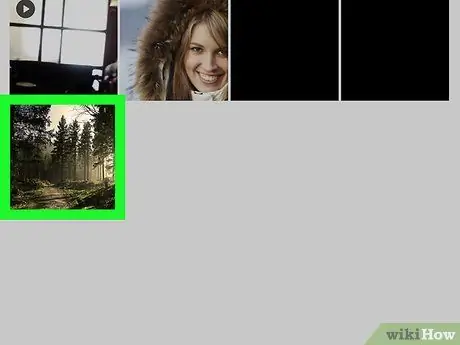
Paso 2. Toque la imagen que desea usar
La imagen se abrirá en pantalla completa.
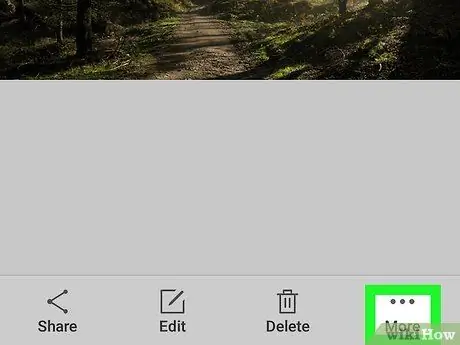
Paso 3. Toque
Está en la esquina superior derecha. Puede que tenga que tocar la pantalla una vez para que aparezca este botón. En algunos dispositivos, el icono puede ser ☰.
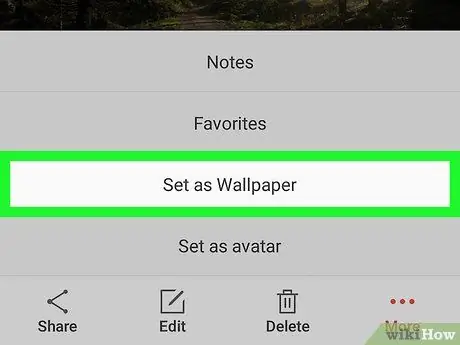
Paso 4. Toque Establecer como fondo de pantalla
En algunos dispositivos, esta opción puede decir Establecer pantalla de bloqueo, Establecer la imagen como, o Usar como.
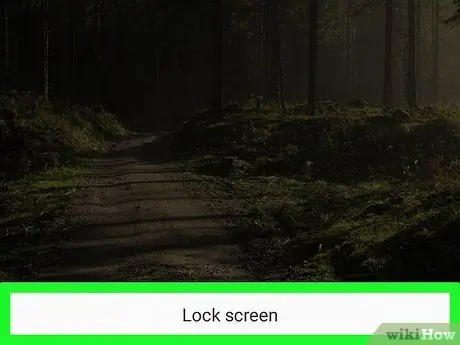
Paso 5. Toque Pantalla de bloqueo
El nombre de la opción puede ser diferente.
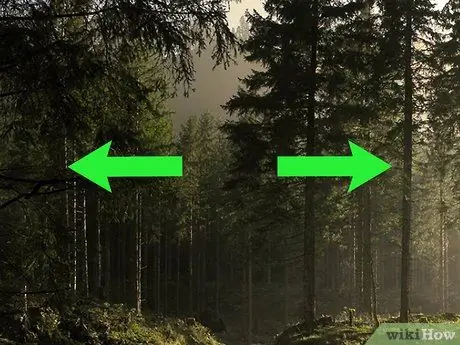
Paso 6. Organiza la imagen dentro del marco
La pantalla de bloqueo usa solo la parte de la foto que está dentro del marco.
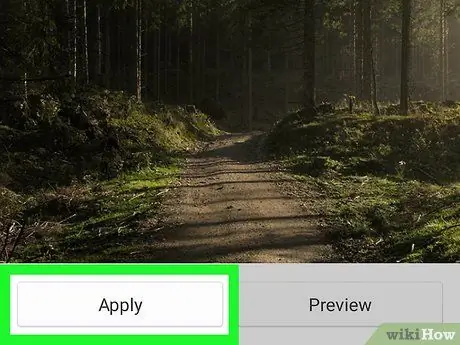
Paso 7. Toque Guardar o Hecho.
Este botón puede decir Colocar o Establecer como fondo de pantalla en varios dispositivos. Si lo hace, cambiará el fondo de la pantalla de bloqueo del dispositivo a la imagen que seleccionó.






